建筑插画:PS结合AE制作摩天轮插画(2)
文章来源于 优优教程网,感谢作者 小熊尼尼 给我们带来经精彩的文章!设计教程/PS教程/鼠绘教程2019-01-17
步骤 2 现在给路灯加上外发光,各个元素的效果就做好啦。 先是外面的黄色光源: 然后是里面白色光的参数: 接下来把背景也设置一下: 里面两层的半圆用 属性窗口 调出羽化值 调整到合适的效果。 现在来最后把背景上
步骤 – 2
现在给路灯加上外发光,各个元素的效果就做好啦。
先是外面的黄色光源:
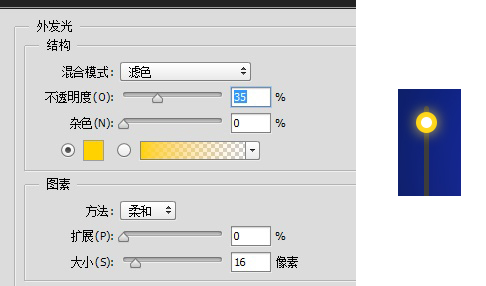
然后是里面白色光的参数:
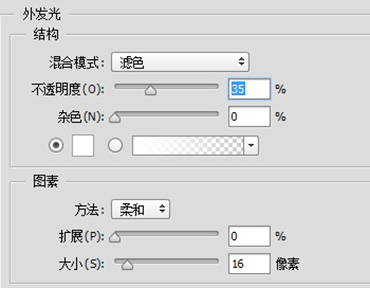
接下来把背景也设置一下:
里面两层的半圆用 属性窗口 调出羽化值 调整到合适的效果。
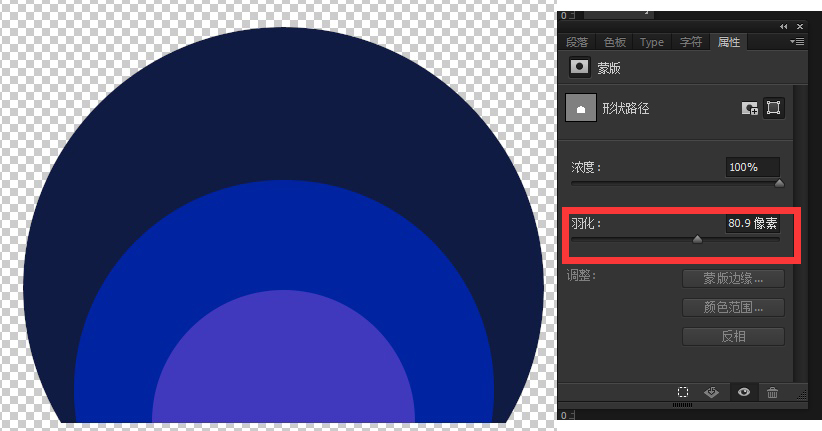
现在来最后把背景上的星星绘制一下,这里可以直接用画笔点出星光,也可以用小小的圆形,画完加上“外发光”就可以啦。
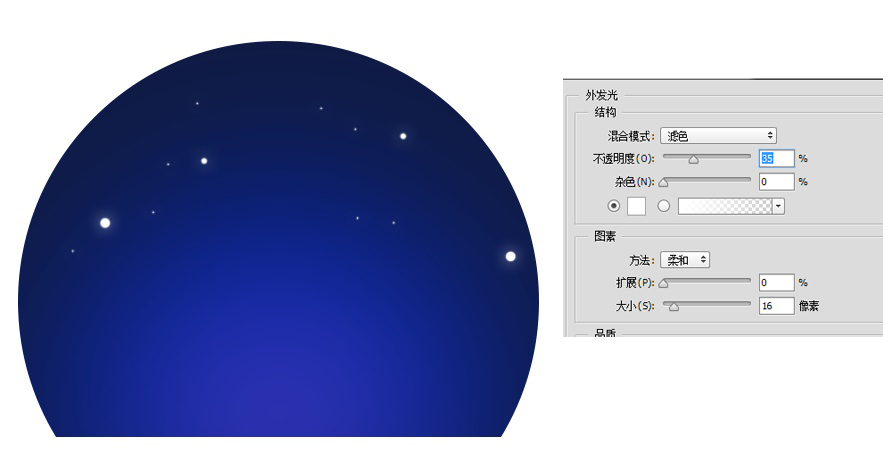
到这里呢,ps绘制的部分就完成啦,除了绘制图案需要一点耐心呢,也希望同学们多做审美练习,在配色的时候不要随心所欲的配色。要有一定的配色方法哦。
再来看看最终的效果吧,最后提醒大家一下:把每个需要做动效的素材模块合并转成智能对象哦!
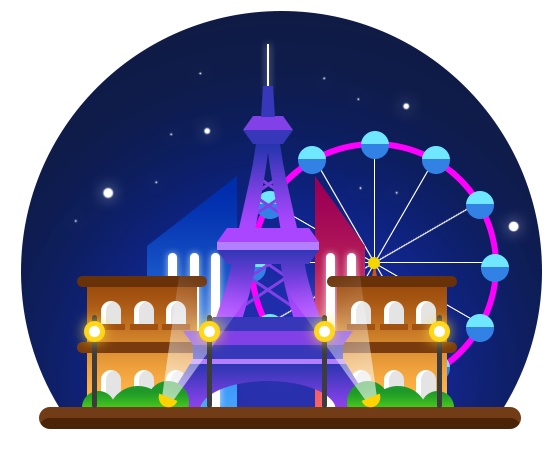
AE动效部分—
步骤 – 1
打开Ae,将Ps文件拖到软件里
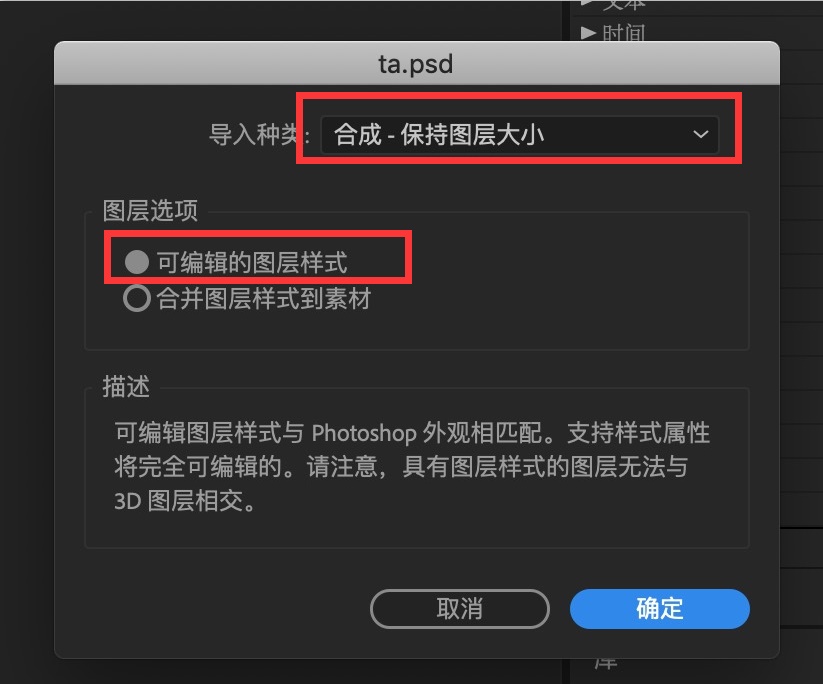
步骤 – 2
我们后面的动画需要用到Motion2插件完成
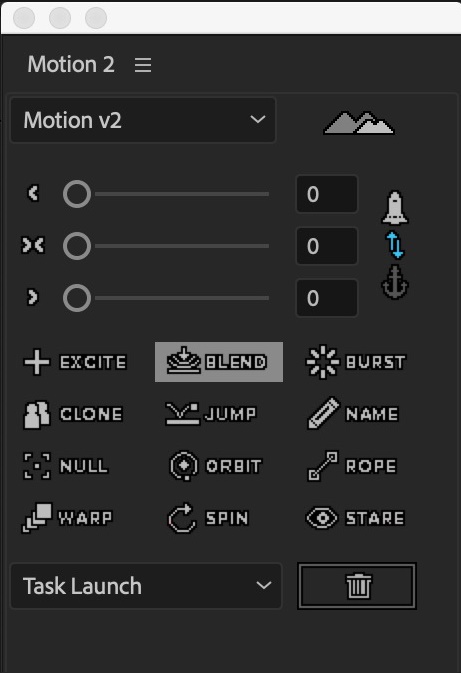
现在来给紫色的塔元素添加效果:
首先点击下图图标添加“回弹效果”
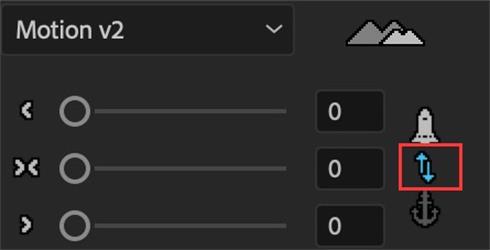
点击红色标注,可以将改图层素材的锚点居中向下,如图:
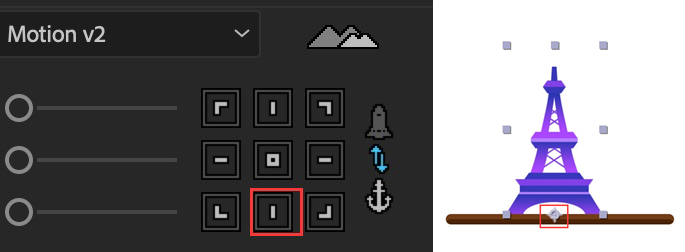
 情非得已
情非得已
推荐文章
-
 Photoshop绘制磨砂风格的插画作品2021-03-16
Photoshop绘制磨砂风格的插画作品2021-03-16
-
 Photoshop结合AI制作扁平化滑轮少女插画2021-03-11
Photoshop结合AI制作扁平化滑轮少女插画2021-03-11
-
 Photoshop结合AI绘制扁平化风格的少女插画2020-03-13
Photoshop结合AI绘制扁平化风格的少女插画2020-03-13
-
 Photoshop结合AI绘制春字主题插画作品2020-03-13
Photoshop结合AI绘制春字主题插画作品2020-03-13
-
 Photoshop绘制时尚大气的手机APP图标2020-03-12
Photoshop绘制时尚大气的手机APP图标2020-03-12
-
 Photoshop绘制立体感十足的手机图标2020-03-12
Photoshop绘制立体感十足的手机图标2020-03-12
-
 玻璃瓶绘画:PS绘制玻璃质感的魔法瓶2020-03-11
玻璃瓶绘画:PS绘制玻璃质感的魔法瓶2020-03-11
-
 像素工厂:用PS设计等距像素的工厂图标2019-03-20
像素工厂:用PS设计等距像素的工厂图标2019-03-20
-
 圣诞老人:使用PS绘制圣诞老人插画2019-02-21
圣诞老人:使用PS绘制圣诞老人插画2019-02-21
-
 Lumix相机:PS绘制粉色的照相机教程2019-01-18
Lumix相机:PS绘制粉色的照相机教程2019-01-18
热门文章
-
 Photoshop结合AI制作扁平化滑轮少女插画2021-03-11
Photoshop结合AI制作扁平化滑轮少女插画2021-03-11
-
 Photoshop绘制磨砂风格的插画作品2021-03-16
Photoshop绘制磨砂风格的插画作品2021-03-16
-
 Photoshop绘制磨砂风格的插画作品
相关文章1702021-03-16
Photoshop绘制磨砂风格的插画作品
相关文章1702021-03-16
-
 Photoshop结合AI制作扁平化滑轮少女插画
相关文章2032021-03-11
Photoshop结合AI制作扁平化滑轮少女插画
相关文章2032021-03-11
-
 Photoshop结合AI绘制扁平化风格的少女插画
相关文章7992020-03-13
Photoshop结合AI绘制扁平化风格的少女插画
相关文章7992020-03-13
-
 Photoshop结合AI绘制春字主题插画作品
相关文章4762020-03-13
Photoshop结合AI绘制春字主题插画作品
相关文章4762020-03-13
-
 插画教程:用PS绘制扁平化风格的插画
相关文章5062019-03-15
插画教程:用PS绘制扁平化风格的插画
相关文章5062019-03-15
-
 渐变插画:使用PSPS绘制渐变风格插画
相关文章4872019-02-28
渐变插画:使用PSPS绘制渐变风格插画
相关文章4872019-02-28
-
 绘制铁块:用PS制作金属材质的铁块
相关文章10292019-02-28
绘制铁块:用PS制作金属材质的铁块
相关文章10292019-02-28
-
 2.5D插画:用PS制作2.5D风格拖线板
相关文章13512019-02-28
2.5D插画:用PS制作2.5D风格拖线板
相关文章13512019-02-28
